Verktyget för oskarp mask och skärpa i GIMP är oumbärligt för bildredigering när du vill redigera specifika områden i bilden. Medan oskarp mask ger en mjuk oskärpa, kan skärpeverktyget användas för att framhäva detaljrikedomen i en bild. I denna handledning lär du dig hur du effektivt använder båda verktygen för att ge dina bilder den sista touchen och få dem att se mer professionella ut.
Viktigaste insikter
- Oskarp mask och skärpa kan enkelt nås via verktygsfältet eller med kortkommandot „Shift + U“.
- Det är viktigt att välja typ av koppling mellan oskarp mask och skärpa, vilket kan göras genom ett enkelt klick eller med kontrolltangenten.
- Arbeta icke-destruktivt genom att skapa en kopia av ditt original för att kunna göra ångra-ändringar.
- Var uppmärksam på styrkan av oskärpa och skärpa för att uppnå ett naturligt resultat.
Steg-för-steg-guide
1. Öppna verktyget
För att använda verktyget för oskarp mask och skärpa, öppna GIMP och ladda din bild. Klicka sedan på motsvarande ikon i verktygsfältet eller använd kortkommandot „Shift + U“ för att snabbt få åtkomst.
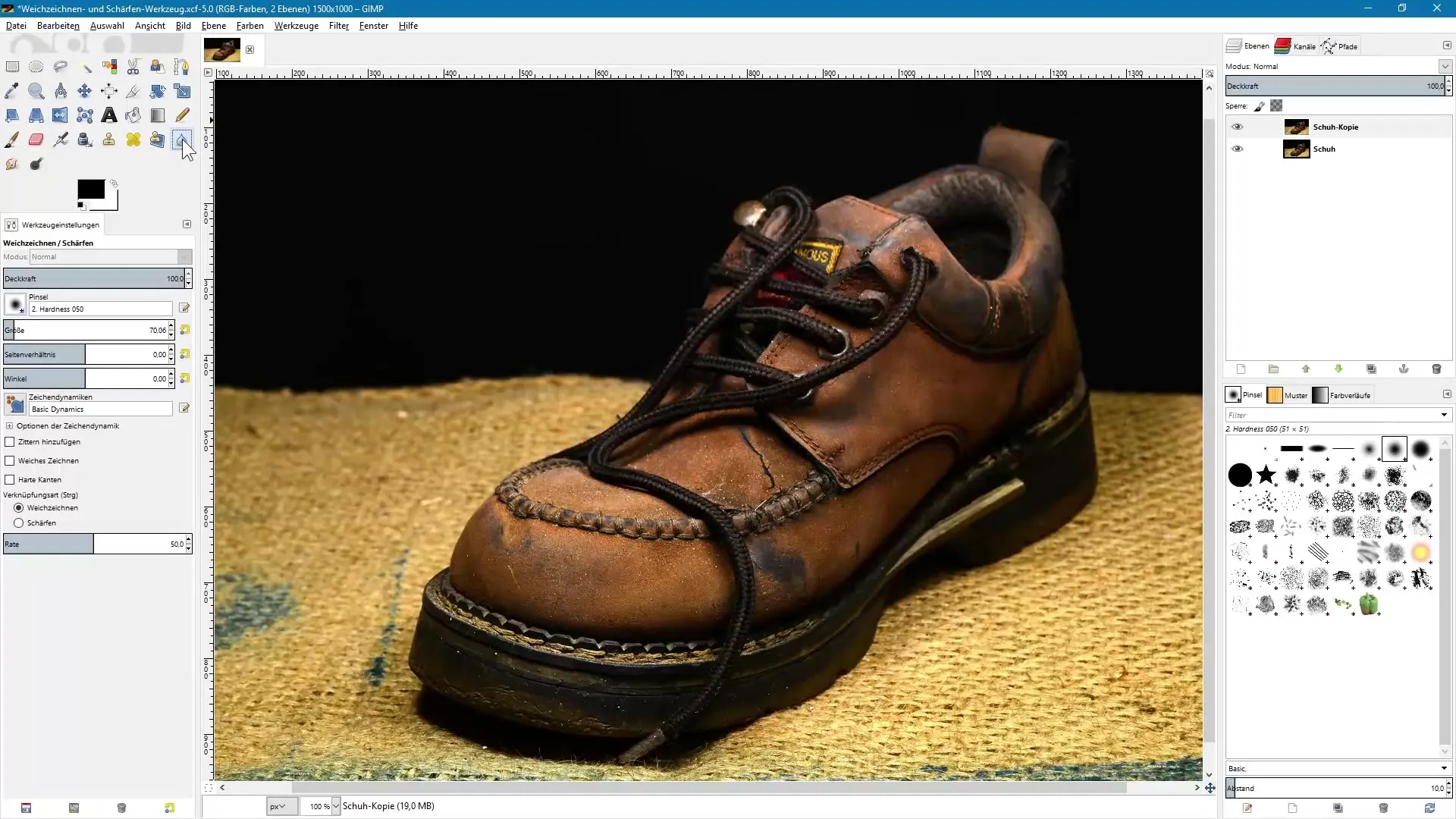
2. Förstå verktygsalternativ
När du har aktiverat verktyget ser du olika alternativ i verktygsinställningarna. Här kan du välja mellan kopplingsalternativen för oskarp mask och skärpa. Detta val är avgörande för att uppnå önskade resultat.
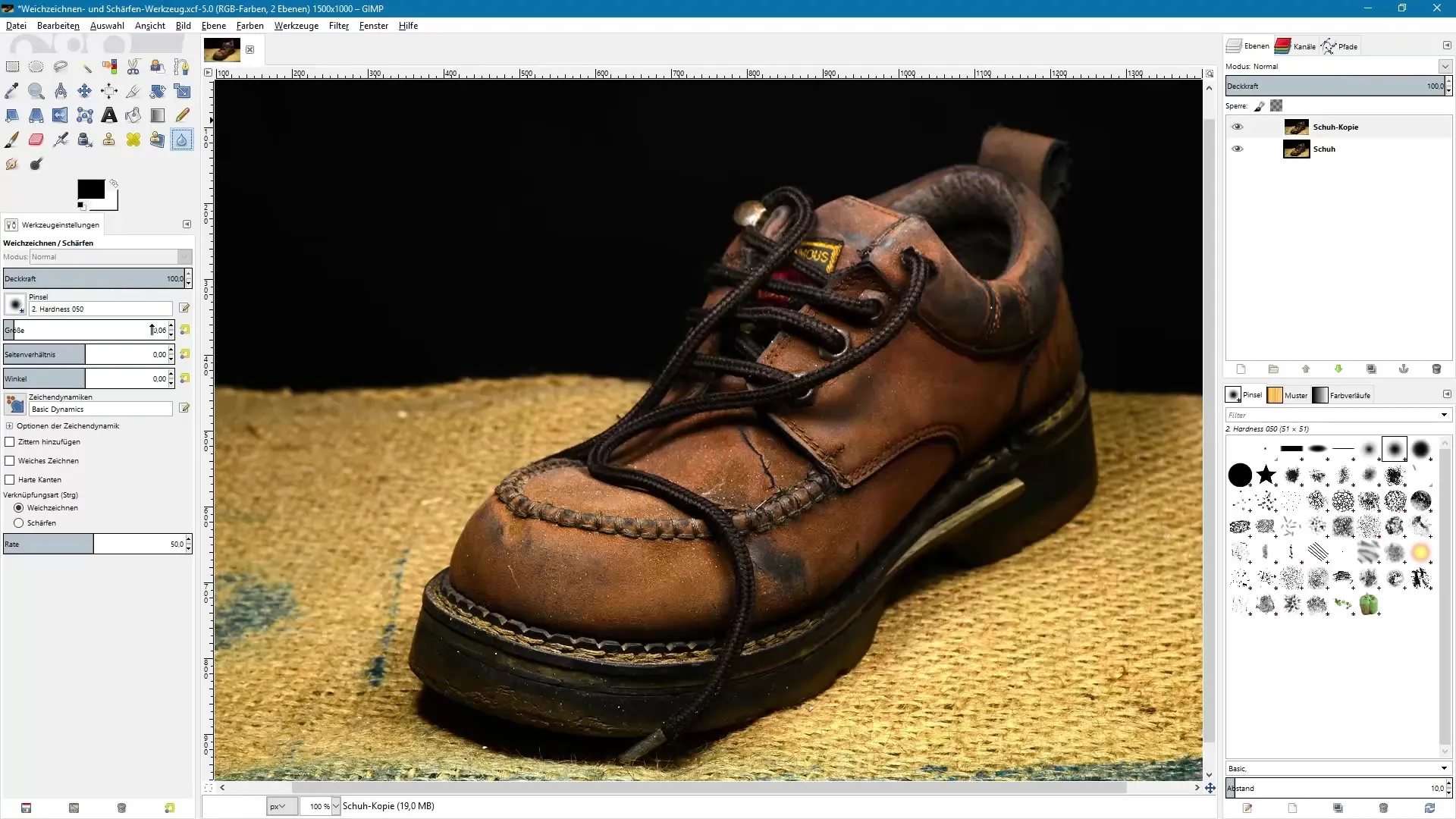
3. Kopiera originalbilden
För att arbeta icke-destruktivt, skapa en kopia av din originalbild i lagerpanelen. Så kan du när som helst gå tillbaka till originalet. Högerklicka på originallagret och välj „Duplicera lager“.
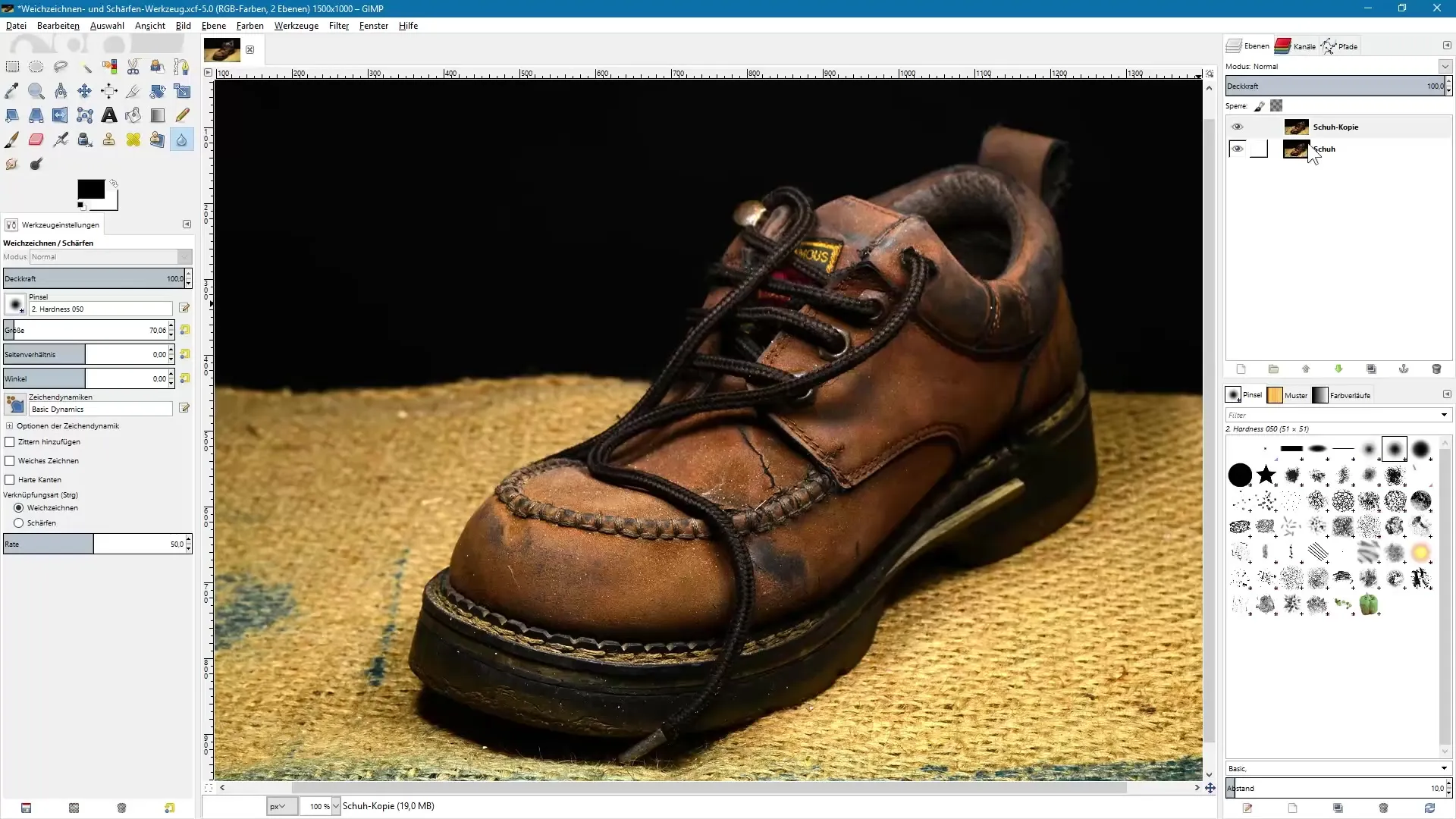
4. Tillämpa oskarp mask
Med aktiv oskarp mask, klicka på de områden du vill göra oskarpa. Justera styrkan med reglaget för att bestämma hur starkt oskärpa ska tillämpas. Börja med en låg värde för att bättre kunna kontrollera effekten.
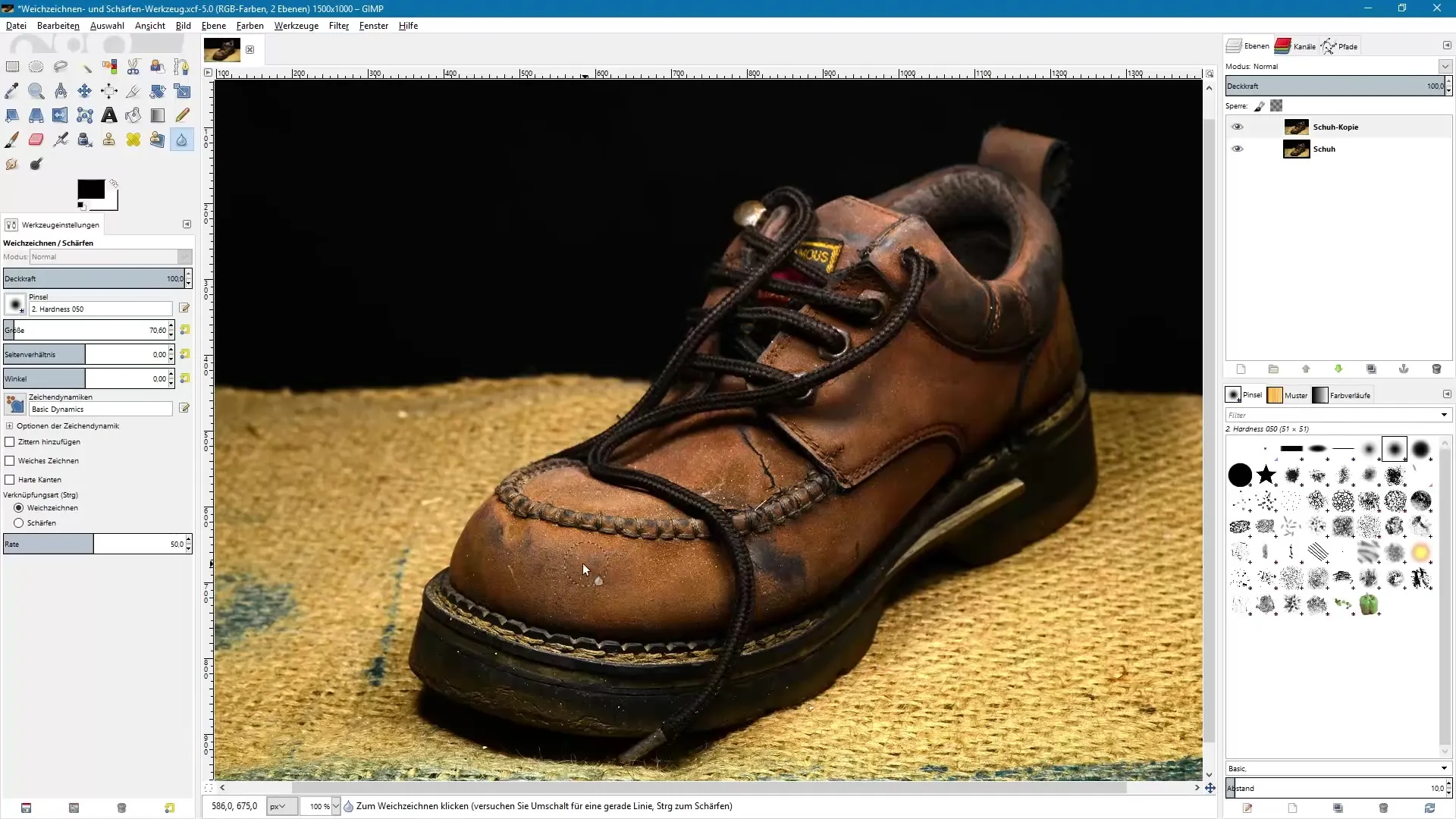
5. Använd skärpa
När du är klar med oskarp mask kan du byta till skärpeverktyget. Håll ned kontrolltangenten medan du aktiverar verktyget för att välja skärpaläget. Var försiktig, särskilt med inställningen av styrkan, för att undvika ett överdrivet skarpt utseende.
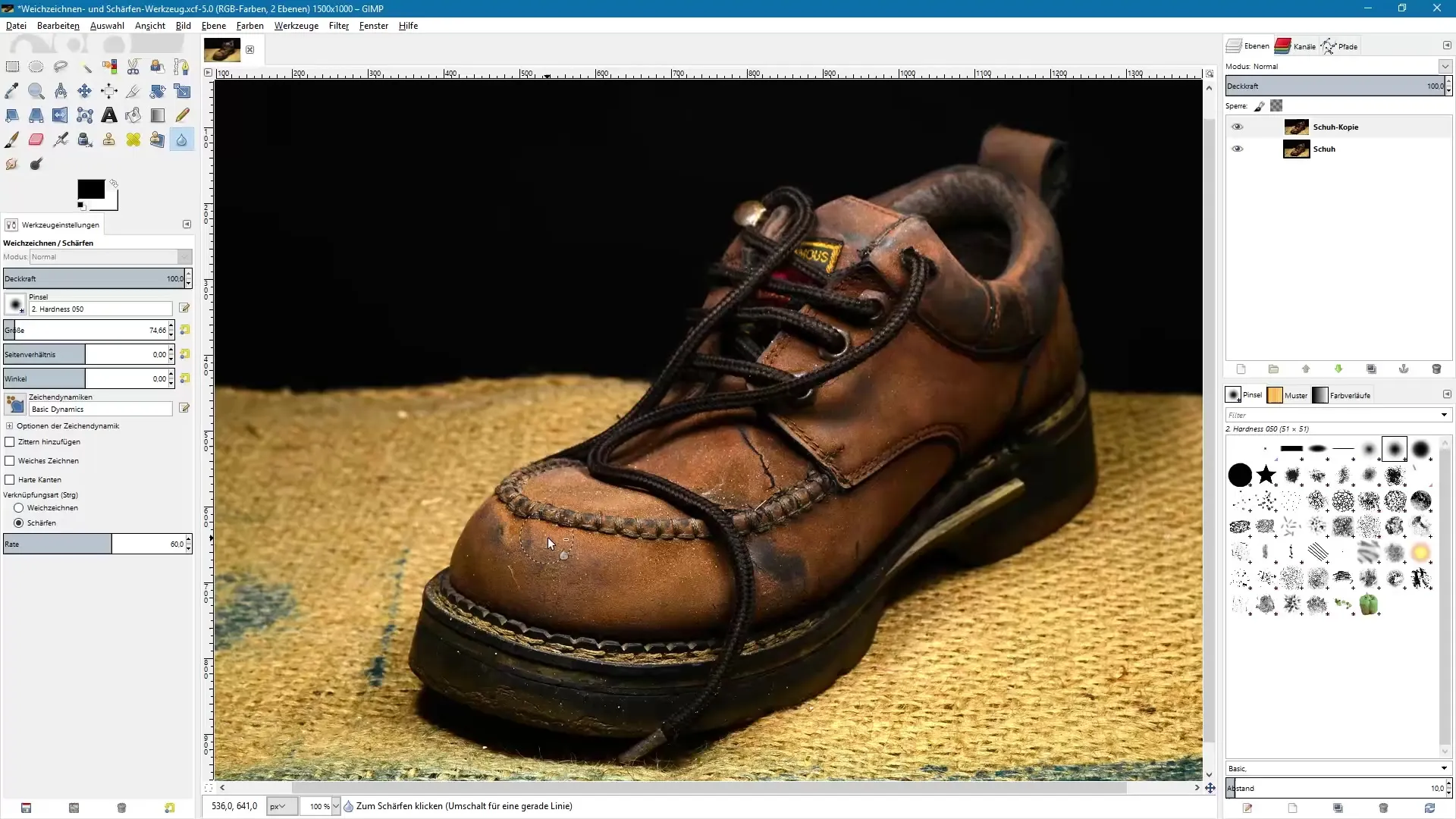
6. Detaljerad skärpa
Med en mindre pensel kan du specifikt framhäva detaljer, t.ex. strukturen på skon som ska framhävas i din bild. Skärpan är särskilt bra för att piffa upp viktiga bildområden efter nedskärning för internet.
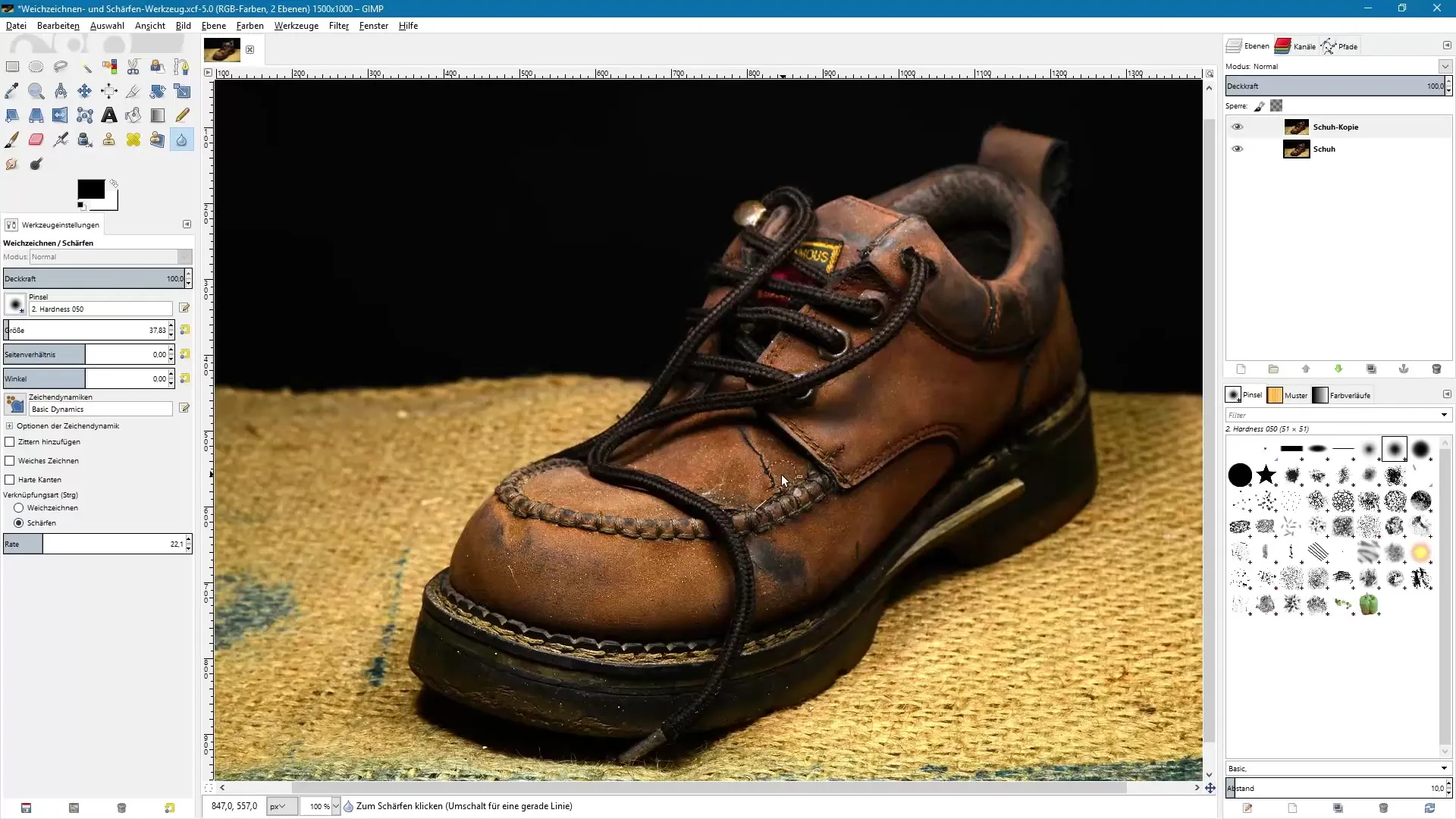
7. Före-och-efter-jämförelse
För att se hur stor skillnaden är, dölja det redigerade lagret och jämför den redigerade bilden med originalet. Var uppmärksam på detaljer och förändringar i strukturen. Så får du en känsla för hur effektiva dina förändringar var.
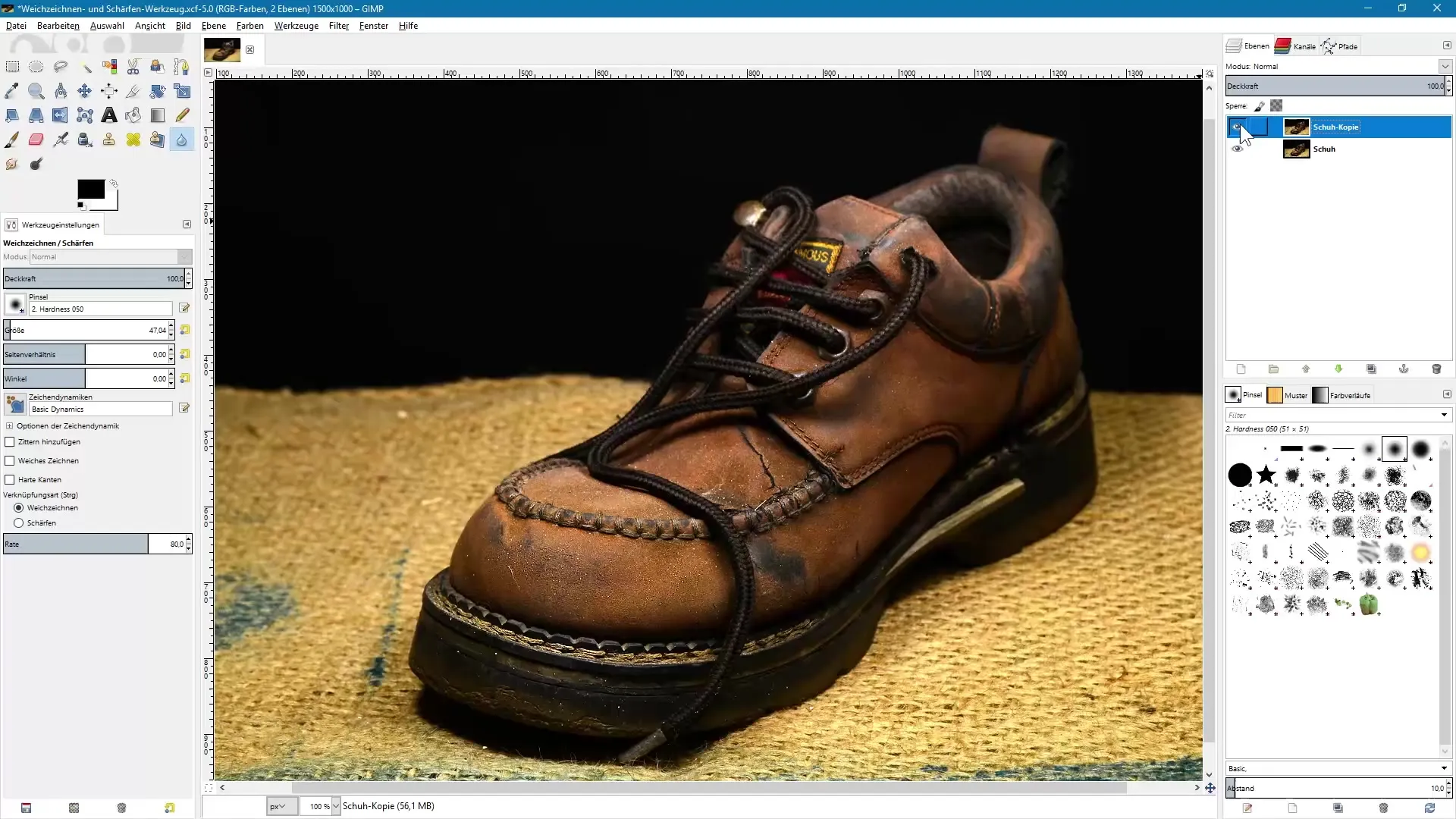
Sammanfattning – Bildredigering med GIMP: Handledningar för oskarp mask och skärpa
I denna handledning har du lärt dig de viktigaste funktionerna i verktyget för oskarp mask och skärpa i GIMP. Du vet nu hur du effektivt kan redigera områden och vilka inställningar som är viktiga för att uppnå ett naturligt resultat.
Vanliga frågor
Hur öppnar jag verktyget för oskarp mask och skärpa?Du kan öppna verktyget via ikonen i verktygsfältet eller med kortkommandot „Shift + U“.
Varför ska jag skapa en kopia av originalbilden?En kopia av originalet möjliggör en icke-destruktiv redigering, så att du när som helst kan gå tillbaka till din originalbild.
Hur väljer jag mellan oskarp mask och skärpa?Du kan växla mellan de två alternativen via verktygsfältet eller hålla ned kontrolltangenten.
Vad är den optimala styrkan för skärpa?Börja med en styrka på cirka 40 för att behålla ett naturligt utseende och undvika överdriven skärpa.
Hur gör jag en före-och-efter-jämförelse?Dölj det redigerade lagret för att visa originalbilden och se skillnaderna.


